
默认情况下,示例窗中的采样对象为球体。可以使用“采样类型”弹出按钮将其更改为立方体或圆柱体。可以通过创建一个显示对象的 3ds Max 场景来创建一个自定义采样对象。
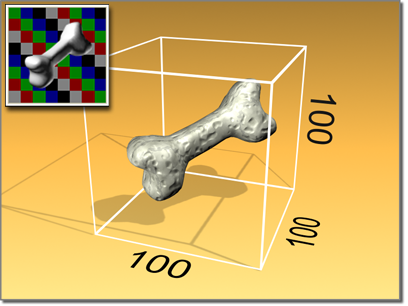
自定义采样对象适合 100 个单位的立方体
使用自定义采样对象概述
创建的场景应包含一个单独对象,它位于一个虚拟立方体中,立方体每边为 100 个单位。对象必须位于场景的根级别上:不能够链接到其他对象。如果场景中的对象不止一个,则只有列在“轨迹视图”层次中的第一个对象可以用作采样对象。
如果某个类型的对象没有“生成贴图坐标”复选框,请对其应用 UVW 贴图修改器。
将此单个对象场景保存为 MAX 文件之后,使用“材质编辑器选项”对话框中的“自定义采样对象”组来指定文件。指定文件时,在“采样类型”弹出按钮右边显示一个新按钮。此按钮上显示一个带有问号的对象,显示所选择的采样对象。
如果采样对象场景仅包含对象本身,则示例窗使用默认灯光显示该对象。如果场景中包含摄影机和灯光,可以使用摄影机来指定视图、以及照明所选对象的灯光。在“自定义采样对象”组中启用“加载摄影机”和/或“加载灯光”。
过程
要设置自定义采样对象,请执行以下操作:
- 创建单个对象场景,如四棱锥。
对象应适合虚拟立方体,此立方体每边为 100 个单位。此外,对象必须位于场景的根级别上:不能够链接到其他对象。
如果场景中的对象不止一个,“材质编辑器”使用列在“轨迹视图”层次中的第一个对象。
- 如果对象没有内置的贴图坐标(通过“生成贴图坐标”复选框),则为其指定一个 UVW 贴图修改器,以提供贴图坐标。
如果对象具有“生成贴图坐标”复选框,默认情况下此复选框处于启用状态,“材质编辑器”使用这些坐标。如果不想使用内置于对象中的坐标,可以指定UVW 贴图修改器并设置您自己的坐标。
- 将场景另存为 MAX 文件。
- 在“材质编辑器选项”对话框中,在“自定义采样对象”组框中单击“文件名”按钮,并选择包含该对象的文件。
- 激活要在其中查看自定义对象的示例窗,然后在“采样类型”弹出按钮上选择自定义对象按钮
 。
。
自定义对象显示在示例窗中。
如果对象大小不适合示例窗,调整其大小并再次保存场景。要更新示例窗使其使用最近保存的 MAX 文件,请打开“材质编辑器选项”对话框,然后单击“确定”。
要使用自定义采样对象自带的摄影机和灯光,请执行以下操作:
- 在包含采样对象的场景中创建一个摄影机,然后调整摄影机在示例窗中显示希望查看的对象。
提示: 视口的纵横比与示例窗不一样,因此在采样对象上使用“最大化显示”通常导致此对象在示例窗中看上去较小。在对象上执行“最大化显示”,保存文件之前,将对象稍稍放大使对象超过视口的满屏显示。示例窗投影基于采样对象几何体的宽度,而不基于视口中的图像。
如果场景中的摄影机不止一个,“材质编辑器”使用列在“轨迹视图”层次中的第一个摄影机。
- 如果想要使用自己的灯光而不是默认的示例窗灯光,可以根据需要设置任意多的灯光。如果希望使用示例窗灯光,则不要向场景中添加任何灯光。
- 保存 MAX 文件。
- 在“材质编辑器选项”对话框中,将文件指定为“自定义采样对象”文件。
- 启用“加载摄影机和/或灯光”。
示例窗设置为使用自定义对象,现在显示的是通过摄影机看到的对象。如果场景中存在灯光,那么这些灯光将用在示例窗中,而不使用默认灯光。